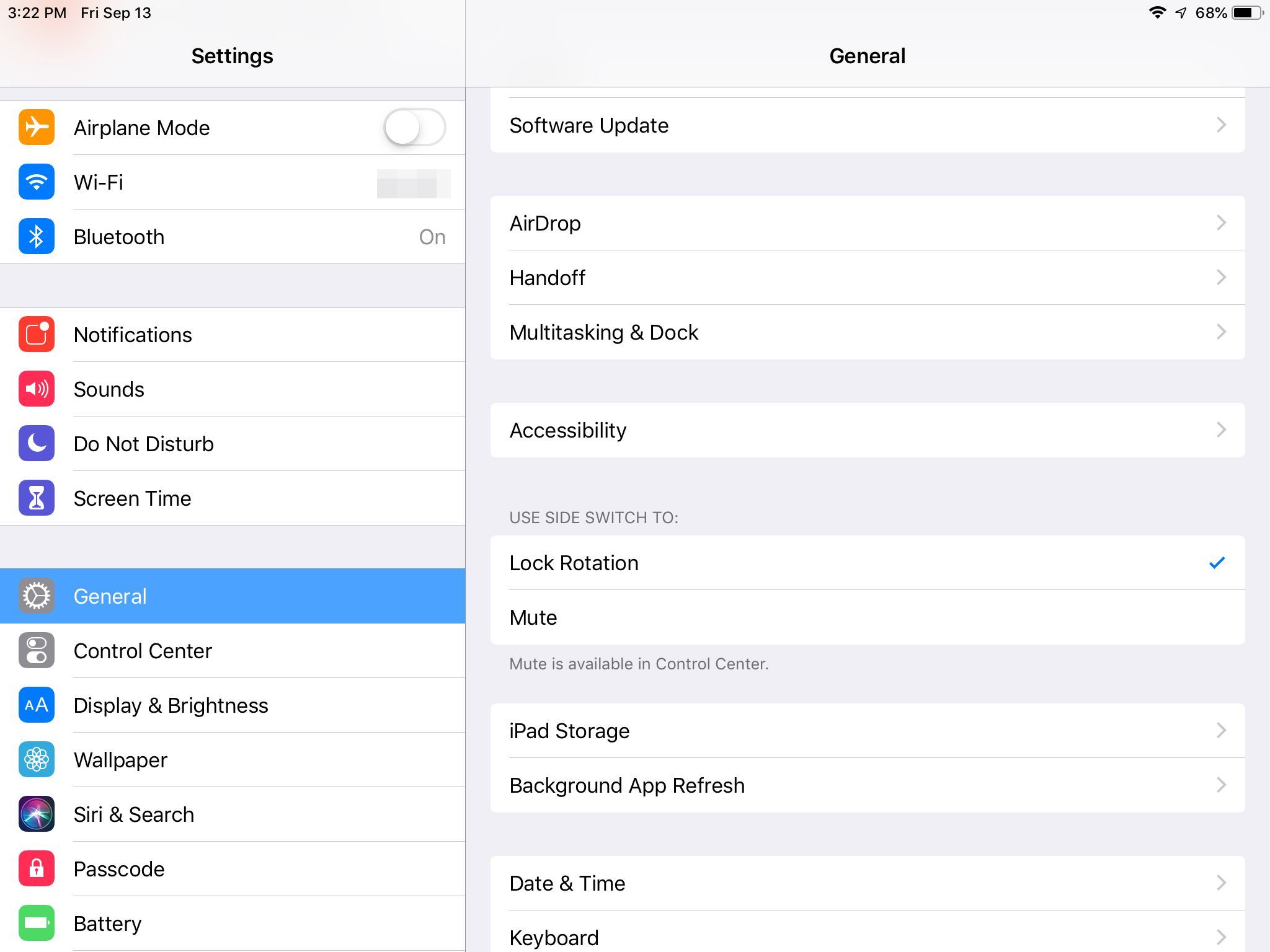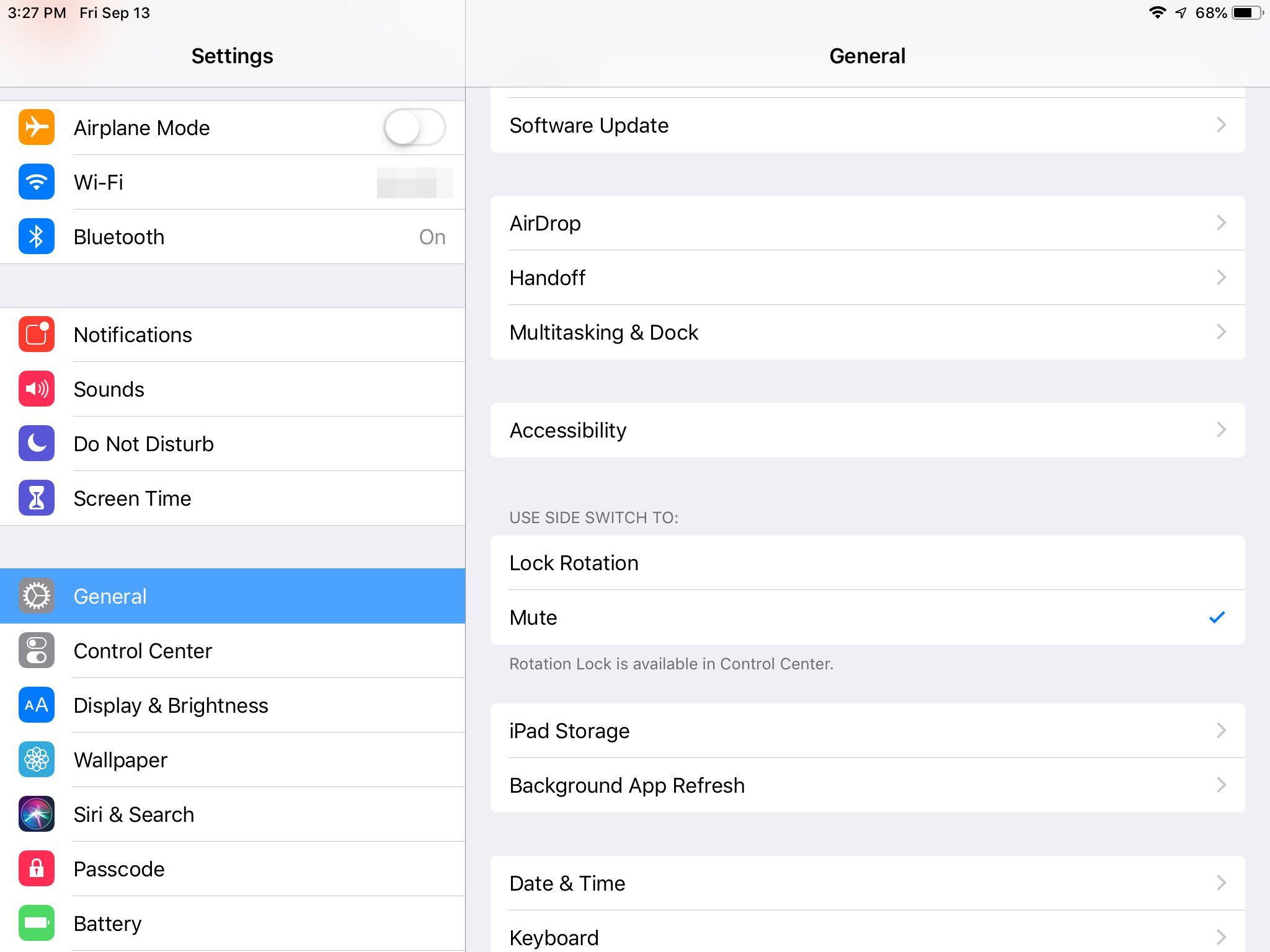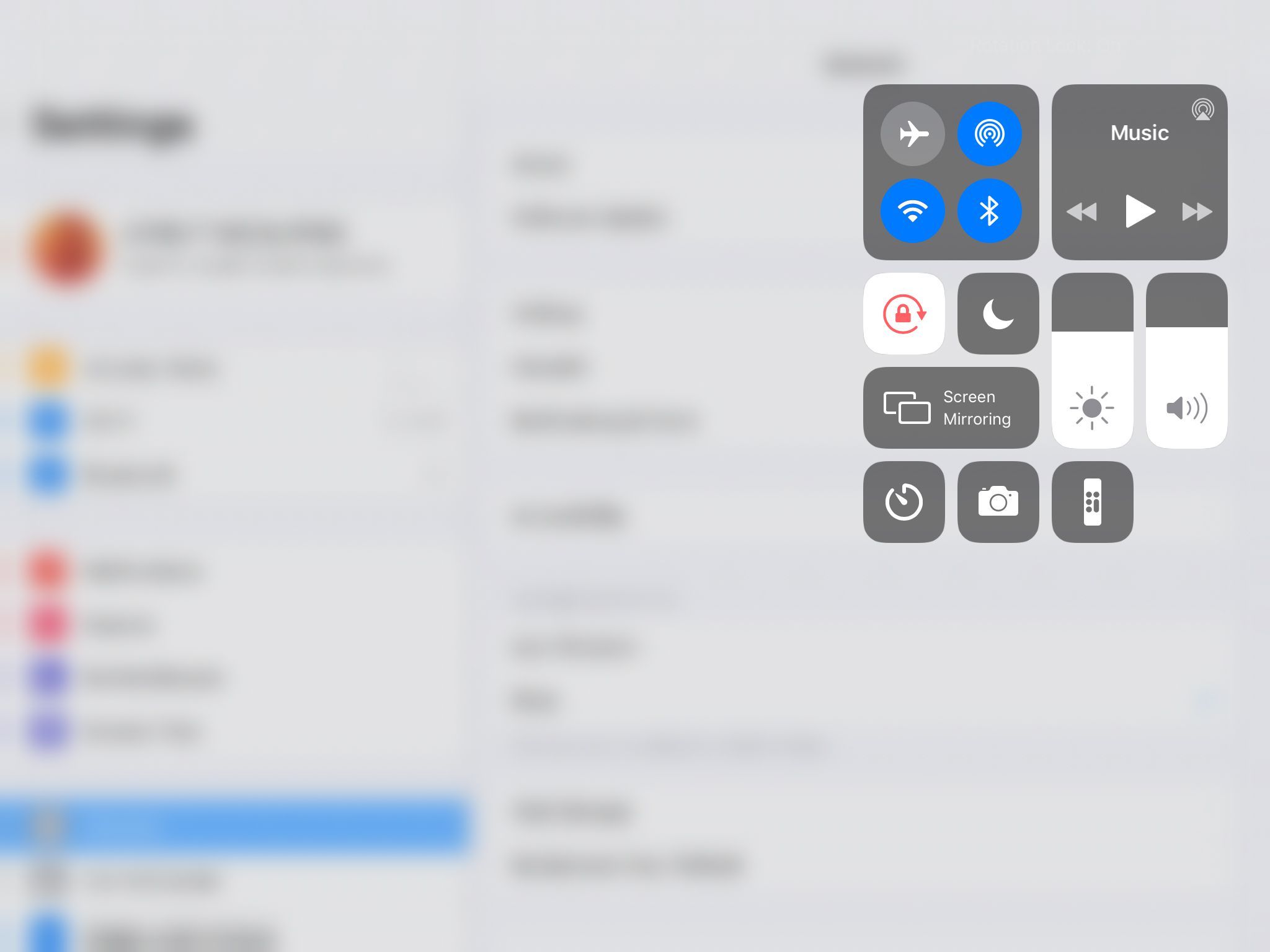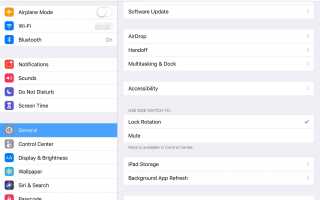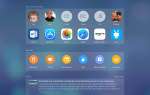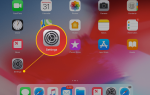Содержание
IPad поддерживает поворот экрана при повороте устройства. Эта функция поможет вам легко перейти от чтения электронной книги в портретном режиме к просмотру фильма в ландшафтном режиме. Если ваш iPad не вращается и застрял в одной ориентации, вы можете решить проблему одним из двух способов: в Центре управления или с помощью бокового переключателя.
Информация в этой статье относится к iPad под управлением iOS 12 или более поздней версии, за исключением указанного. Более ранние версии Control Center, начиная с его введения в iOS 7, работают аналогично.
Боковой переключатель на iPad управляет поворотом или отключением звука, в зависимости от того, как вы настроили параметры. Тот, который вы не назначаете боковому переключателю, появляется в Центре управления, где вы можете включать и выключать его.
Некоторые iPad, включая модели iPad Pro, не имеют бокового переключателя. Эти iPad имеют блокировку вращения и отключение звука в своих центрах управления.
Назначение поворота и отключения звука в настройках iPad
Если на вашем iPad есть боковой переключатель, проверьте, был ли назначен параметр блокировки вращения iPad.
Нажмите настройки приложение на вашем iPad и выберите Генеральная в левой панели.
в Генеральная настройки главного экрана, перейдите к Используйте боковой переключатель для раздел. Если Блокировка вращения рядом с ним установлен флажок, боковой переключатель контролирует вращение замка (и опция «Отключение звука» появляется в Центре управления). Если ваш iPad не вращается, переключить боковой переключатель решить проблему.

Если безгласный рядом с ним стоит галочка Используйте боковой переключатель для раздел, затем боковой переключатель отключает звук iPad, и в Центре управления появляется опция Блокировка поворота. Выход из настроек и перейти в Центр управления.

Включение и выключение вращения экрана в Центре управления
Многие функции iPad управляются из настраиваемого Центра управления, включая функцию блокировки поворота.
Потяните вниз от правого верхнего угла iPad под управлением iOS 12 или более поздней версии (или снизу вверх на iPad под управлением более ранних версий iOS), чтобы открыть Центр управления.
В Центре управления найдите Блокировка вращения икона. Это круглая стрелка вокруг замка. Если замок и круговая стрелка красного цвета, вращение замка включено, и экран iPad не может вращаться.

Нажмите Значок блокировки вращения отключить блокировку поворота, чтобы экран iPad мог вращаться.
Вы не можете вращать экран с открытым Центром управления. Закройте Центр управления, щелкнув его вверх по экрану в iOS 12 и более поздних версиях (или вниз в более ранних версиях iOS) или нажав iPad. Главная кнопка.
Проблема может быть с приложением
Не все приложения для iPad поддерживают изменения ориентации, поэтому, если экран не вращается внутри приложения, нажмите кнопку «Домой» на iPad, чтобы перейти к главному экрану, а затем попробуйте повернуть устройство. Если экран вращается, вы знаете, что приложение, а не iPad, предотвратило поворот. Вы ничего не можете с этим поделать.
Все еще есть проблемы с вашим iPad, не вращающимся?
Если ничего не помогает, перезагрузите iPad, выключив и снова включив его. Этот простой подход устраняет многие проблемы.